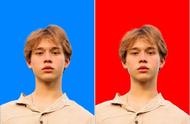我们经常遇到这种苦恼问题:数码相机拍照后,在相机中预览、在电脑中观看、在PhotoShop中修片、打印输出(相框、相册)颜色都不一样!照片的亮度、对比度、颜色都不尽相同,差别小的时候还能凑合,差别太大就令人失望了。

导致这个问题的原因就是各种设备(相机、电脑、PS、打印机)的色彩空间设置不对造成的。
常见的色彩空间配置有两个:
- sRGB IEC61966-2.1
- Adobe RGB
其中sRGB是用于描述计算机显示设备的色域,Adobe RGB描述的色域更广泛。我们一般遇到的偏色问题都是由于这二者之间相互转换导致的。
常用的数码相机都支持这两种色彩空间。

两种色彩空间的支持
如果Adobe RGB拍摄的照片,直接用sRGB显示、打印,当然要出偏色问题。那我们怎么办呢?
我们有两条路线,一个就是统一为Adobe RGB,另一个统一为sRGB。不过因为我们查看照片、处理照片都需要在电脑显示器中呈现,因此屏幕校色是两条路线的起点。
我一般用爱色丽的i1Profiler,对屏幕校色,并手工调整显示器亮度、对比度,更要自定义修改R、G、B三个显示色值。

屏幕校色
校色结束,Windows就多出一个色彩配置文件,用于当前显示器工作的色彩空间配置。